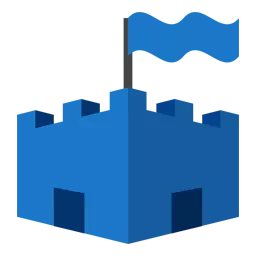
Rendszeresen, néhány Microsoft Security Essentials felhasználónak problémái vannak a frissítéssel kapcsolatban. Ennek több oka lehet. Foglaljunk, miért történik ez?
A legnépszerűbb hibák második frissítése nélkülözhetetlen
1. A bázisok nem frissülnek automatikusan.
2. Az ellenőrzési folyamat során a program olyan üzenetet jelenít meg, amelyet a frissítések nem telepíthetők.
3. Ha aktívan csatlakozik az internethez, a frissítések letöltése nem érhető el.
4. Az anti-vírus folyamatosan megjeleníti az üzeneteket a frissítés lehetetlenségéről.
Gyakran az ilyen problémák oka az internet. Ez nem lehet kapcsolat vagy probléma az Internet Explorer böngésző beállításaiban.
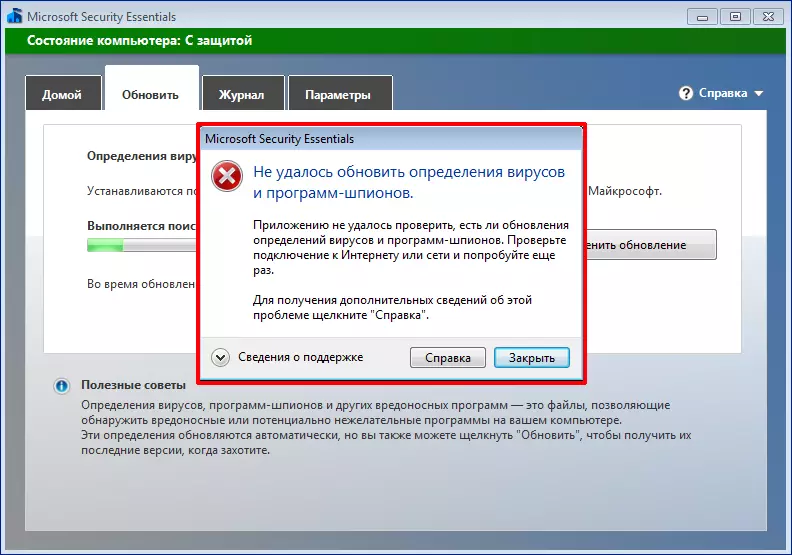
Megoldjuk az internethez kapcsolódó problémákat
Először meg kell határoznia, hogy van-e kapcsolat az interneten. Nézd meg a hálózati kapcsolat ikonját vagy a Wi-Fi hálózati ikonját. A hálózati ikon nem haladhat át, és nincs karakter a Wi fi ikonban. Nézze meg az internetet más alkalmazásokon vagy eszközökön. Ha minden más működik, menjen a következő cselekvésre.
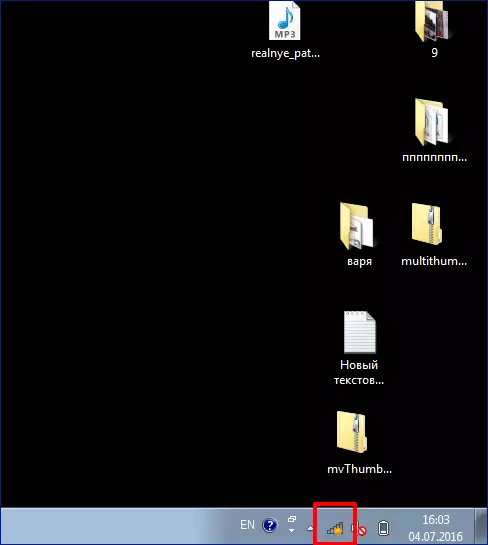
A böngésző beállításainak visszaállítása
1. Zárja be az Internet Explorer böngészőjét.
2. Menj B. "Vezérlőpult" . Megtaláljuk a lapot "Hálózat és internet" . Menj B. "Böngésző tulajdonságai" . A képernyőn megjelenik egy párbeszédpanel az internet tulajdonságainak szerkesztéséhez. Ezenkívül nyomja meg a gombot "Visszaállítás" , A megjelenő ablakban ismételje meg az akciót, és kattintson Rendben . Várjuk, amíg a rendszer új paramétereket alkalmaz.
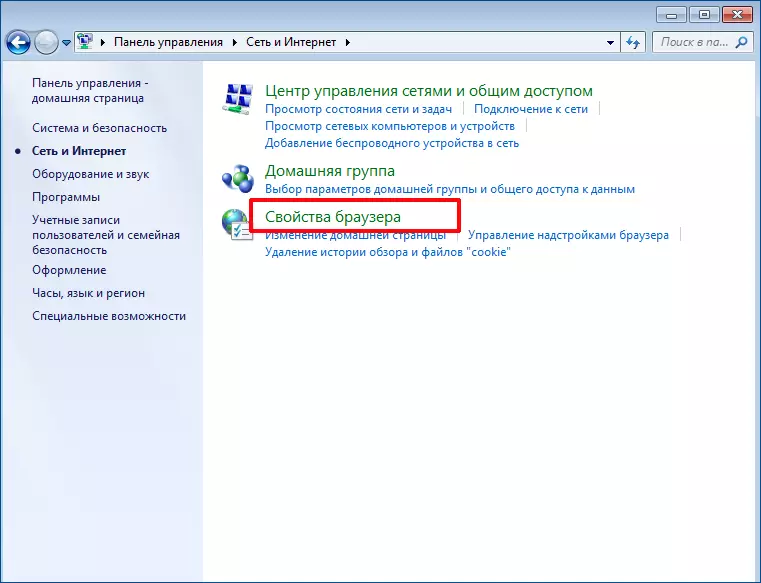
Lehet, hogy B. "Tulajdonságok: Internet" A keresésen keresztül. Ehhez írja be a keresési mezőt inetcpl.cpl . Nyissa meg a fájlt egy dupla kattintással, és menjen az Internet tulajdonságai ablakba.

3. Nyissa meg az Explorer és az Esetail, és próbálja meg frissíteni az adatbázisokat.
4. Ha ez nem segít, további problémát keresünk.
Módosítsa az alapértelmezett böngészőt
1. Az alapértelmezett böngésző megváltoztatása előtt zárja be az összes programablakot.
2. Lépjen az Internet tulajdonságai párbeszédpanelre.
2. Menjen a fülre "Programok" . Itt meg kell nyomnunk a gombot. "Az alapértelmezett" . Ha az alapértelmezett böngésző módosítja, újra megnyitja az Explorert, és próbálja frissíteni az adatbázisokat a Microsoft Security Essentials programban.
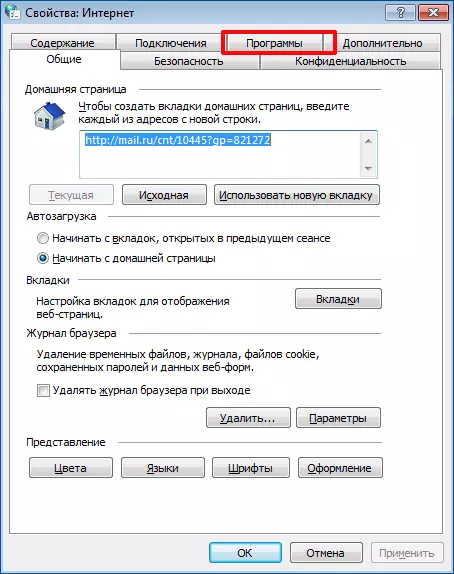
Nem segített? Menj tovább.
A frissítések hiányának egyéb okai
Átnevezzük a "szoftver elosztása" rendszermappáját
1. A menü elindításához "Rajt" , Adja meg a keresési ablakot "Services.msc" . nyomja meg "BELÉP" . Ezzel a műveletsel átkaptunk a számítógépes szolgáltatások ablakába.
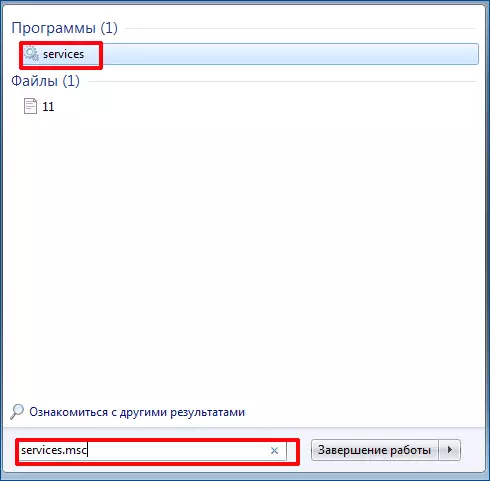
2. Itt meg kell találnunk az automatikus frissítési szolgáltatást, és kikapcsolnunk kell.

3. A Keresés mezőben, menüben "Rajt" Belépünk "CMD" . Átkapcsolt a parancssorba. Ezután írja be az értékeket a képen.
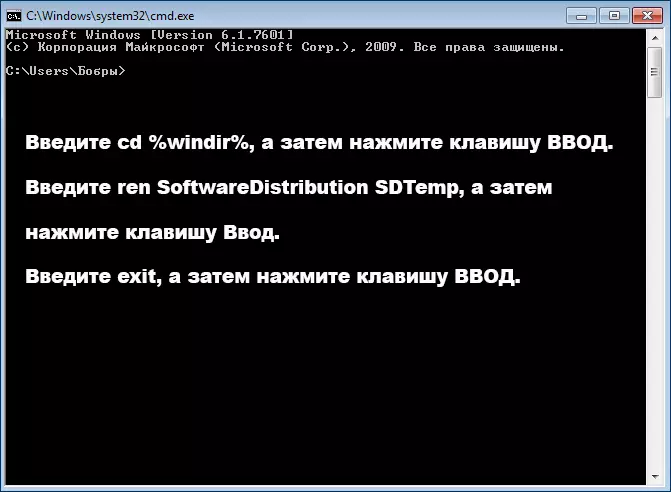
4. Ezután ismételje meg a szolgáltatást. Egy automatikus frissítést találunk és futtatunk.
5. Megpróbáljuk frissíteni az adatbázisokat.
Reset modul frissítés az anti-vírus
1. Menjen a fent említett parancssorba.
2. A megnyíló ablakban írja be a parancsot az ábrán. Ne felejtsük el minden nyomást "BELÉP".

3. Ügyeljen arra, hogy újraindítsa a rendszert.
4. Ismét megpróbáljuk frissíteni.
A Microsoft Security Essentials manuálisan adatbázis frissítése
1. Ha a program még mindig nem tölt be automatikus frissítéseket, megpróbálunk manuálisan frissíteni.2. Beszéljen az alábbi linkről. A letöltés előtt válassza ki az operációs rendszer kibocsátását.
A Microsoft Security Essentials letöltése
3. Letöltött fájl, hagyományos programként futtatható. Szükség lehet az adminisztrátorra.
4. Ellenőrizze a víruskereső frissítéseinek elérhetőségét. Ehhez nyissa meg, és menjen a fülre "Update" . Ellenőrizze az utolsó frissítés dátumát.
Ha a probléma nem változik a helyről, olvassa el tovább.
Nem megfelelően telepített időpont vagy idő a számítógépen
A meglehetősen népszerű ok a számítógép dátuma és ideje nem felel meg a valós adatoknak. Ellenőrizze az adatokat.
1. A dátum megváltoztatásához az asztal jobb alsó sarkában kattintson az 1 alkalommal a dátumra. A megjelenő ablakban kattintson "A dátum és az időbeállítások módosítása" . Változás.
2. Nyitott alapvető fontosságú, ellenőrizze, hogy a probléma továbbra is marad-e.
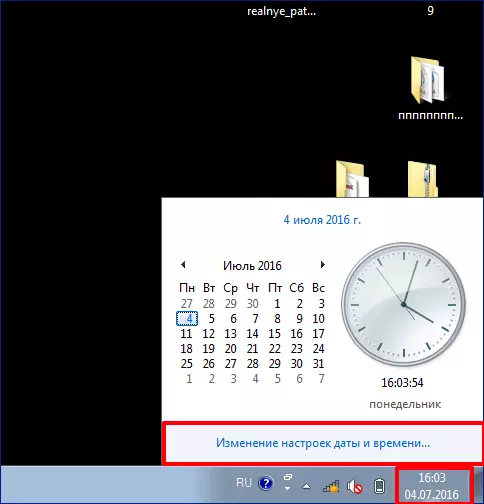
A Windows kalóz verziója
Nem állhat meg a Windows licencelt verziójához. Az a tény, hogy a program úgy van kialakítva, hogy a kalózmásolatok tulajdonosai ne használhassanak ki. Amikor megújult kísérletek, a rendszer teljesen blokkolható.
Ellenőrizze az engedélyt. nyomja meg "A számítógépem. Tulajdonságok " . A területen a területen "Aktiválás" Olyan kulcsnak kell lennie, amely meg kell egyeznie a matricával, amely a telepítési lemezen található. Ha nincs kulcs, akkor nem frissítheti ezt a víruskereső programot.
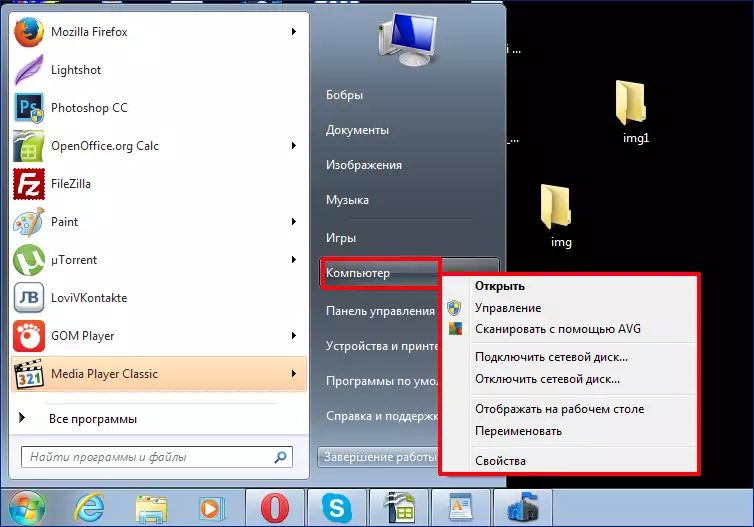
Probléma a Windows operációs rendszerrel
Ha semmi sem segített, akkor valószínűleg a probléma az operációs rendszerben, amely a rendszerleíró tisztító során megsérült, például. Vagy ez a vírusok hatásainak következménye. Jellemzően a probléma fő tünete különböző rendszerjelzések a hibákról. Ha igen, a problémák elkezdődnek más programokban. Jobb újratelepíteni egy ilyen rendszert. Majd telepítse újra a Microsoft biztonsági alapjait.
Tehát áttekintettük az adatbázisok frissítésére szolgáló kísérletek során előforduló főbb problémákat a Microsoft Security Essentials programban. Ha egyáltalán nem segített, akkor kapcsolatba léphet a támogatási szolgáltatással, vagy próbálja meg újra telepíteni az esenciát.
